随着科技的发展,U盘已成为我们日常生活中常用的存储设备之一。然而,有时候我们可能会遇到U盘写保护的问题,即无法往U盘中写入新的数据或删除已有的数据。这对于我们的工作和娱乐都带来了很大的不便。本文将介绍解除U盘写保护的方法,帮助您快速解决这一问题,让您能够自由地使用U盘存储和传输数据。
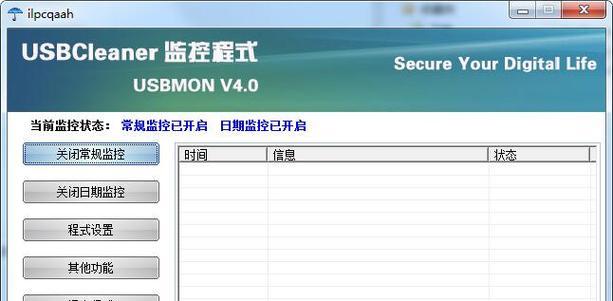
1.检查U盘物理开关是否打开
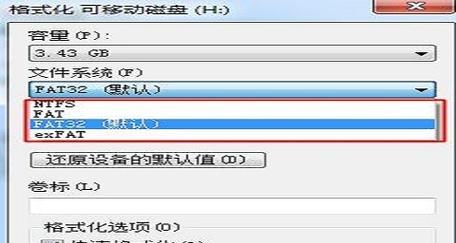
检查U盘的侧面或底部是否有一个物理开关,如果有,请确保该开关处于打开状态。这个开关通常用于控制U盘的写保护功能。
2.通过更改注册表解除写保护
在Windows操作系统中,可以通过更改注册表来解除U盘的写保护。打开“运行”对话框,输入“regedit”打开注册表编辑器。依次找到“HKEY_LOCAL_MACHINE”→“SYSTEM”→“CurrentControlSet”→“Control”→“StorageDevicePolicies”,找到并双击“WriteProtect”,将数值数据改为0,然后重启电脑即可。

3.使用磁盘管理工具解除写保护
打开磁盘管理工具,在U盘所在的磁盘上点击鼠标右键,选择“属性”→“安全”→“编辑”→“添加”,输入“Everyone”,然后勾选“完全控制”和“读取权限”,点击“确定”保存设置。
4.使用命令提示符解除写保护
打开命令提示符,输入“diskpart”并按下回车键,接着输入“listdisk”查看磁盘列表,找到对应的U盘磁盘号(通常是Disk1),输入“selectdisk1”并回车,最后输入“attributesdiskclearreadonly”清除U盘的只读属性。
5.使用U盘修复工具解除写保护
下载并安装可靠的U盘修复工具,例如HPUSBDiskStorageFormatTool或ChipGenius。打开工具,选择对应的U盘,查找并勾选“Formatthisdevice”选项,点击“Start”或“格式化”按钮开始修复。
6.检查U盘是否受到恶意软件感染
有些恶意软件可能会通过激活U盘的写保护功能来阻止用户清除它们。使用杀毒软件对U盘进行全盘扫描,确保U盘没有被恶意软件感染。
7.使用其他电脑或操作系统尝试
有时候,写保护问题可能与特定的电脑或操作系统有关。尝试将U盘连接到另一台电脑或使用不同的操作系统来查看是否仍然存在写保护问题。
8.检查U盘是否损坏
有时候,U盘本身出现硬件故障可能导致写保护问题。尝试将U盘连接到其他设备或计算机上,如果仍然无法解除写保护,那么可能需要更换新的U盘。
9.更新U盘驱动程序
过时的U盘驱动程序可能导致写保护问题。打开设备管理器,找到并右键点击U盘驱动程序,选择“更新驱动程序”,跟随指示更新驱动程序。
10.在安全模式下解除写保护
重启电脑并进入安全模式,尝试访问U盘并删除或添加文件。在安全模式下,一些系统限制可能会被解除,使您能够修改U盘的写保护状态。
11.使用专业数据恢复软件解除写保护
下载并安装可靠的数据恢复软件,如Recuva、EaseUSDataRecoveryWizard等。选择“高级恢复”或“深度扫描”选项,扫描U盘并恢复丢失的文件,这可能会解除U盘的写保护。
12.更新操作系统及相关驱动程序
确保您的操作系统和相关驱动程序都是最新版本。有时候,系统更新可以修复一些写保护问题。
13.参考U盘厂商的官方支持文档
不同的U盘厂商可能有不同的解决方法。查找U盘厂商的官方支持文档或联系其客服部门,获取更具体的解除写保护方法。
14.格式化U盘
如果以上方法都无效,您可以尝试将U盘格式化。请注意,格式化会清除U盘中的所有数据,请提前备份重要文件。
15.联系专业技术支持
如果您尝试了以上方法仍然无法解决写保护问题,建议联系专业技术支持寻求帮助。
U盘写保护问题可能会给我们的工作和娱乐带来很大的困扰,但是通过检查物理开关、更改注册表、使用磁盘管理工具等方法,我们可以很容易地解除U盘的写保护。如果以上方法都无效,可以尝试其他解决方案,如检查恶意软件感染、更换U盘、更新驱动程序等。最终,如果问题仍然存在,建议寻求专业技术支持。

















